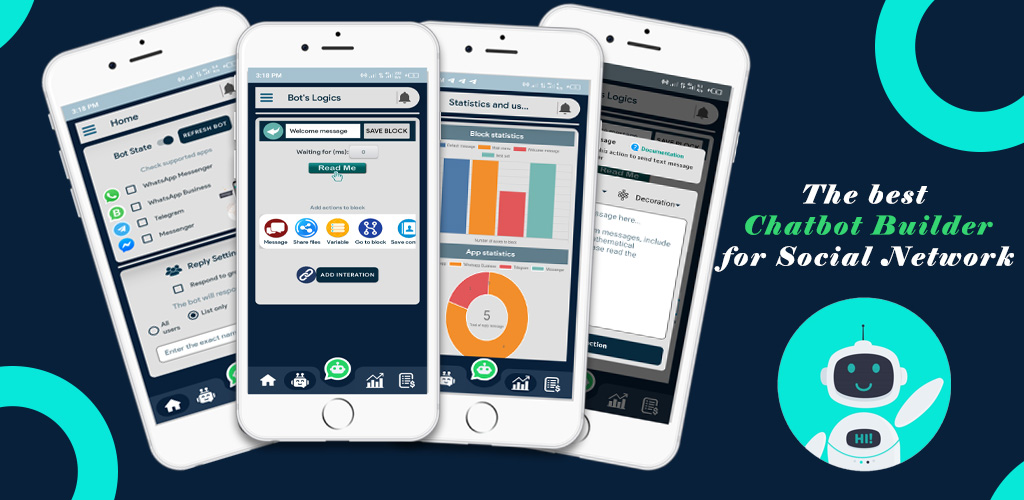Nous verrons dans ce chapitre tout ce que vous devez savoir sur l’action message.
Pour être simple, cette action vous permet d’envoyer un message en réponse à votre utilisateur. Nous l’avons déjà utilisé dans notre exemple précédent.
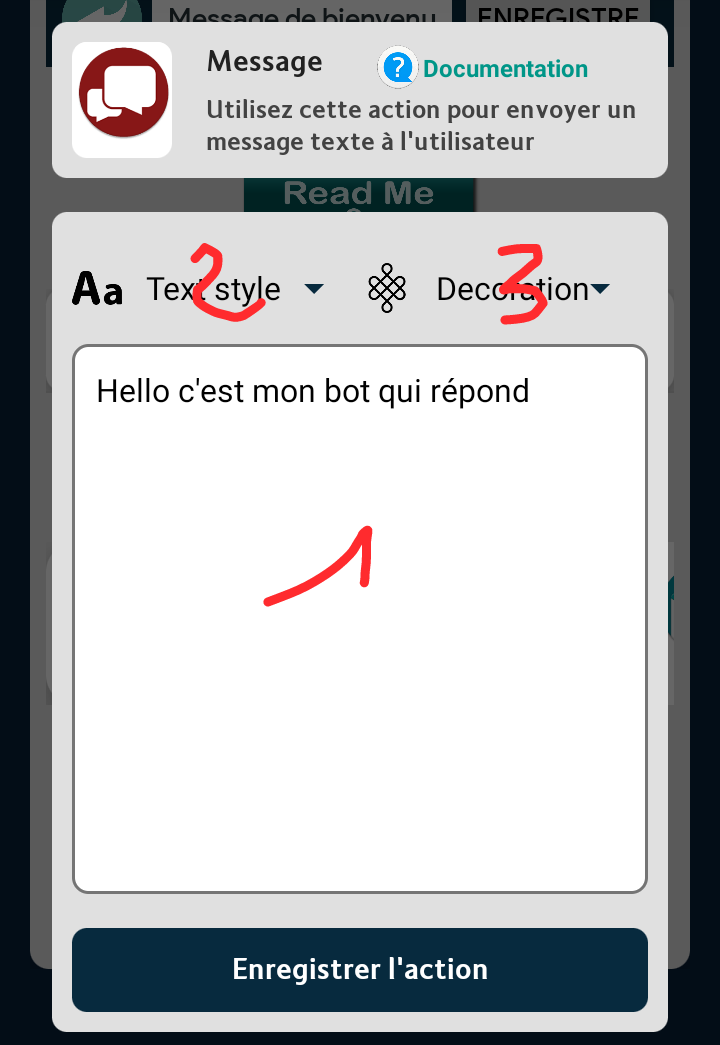
Essayons d’expliquer ce que fait chaque partie numérotée:
1. C’est la zone de texte où vous devez saisir tout le texte à envoyer à l’utilisateur
2. C’est un ensemble de style de texte que vous pouvez appliquer à votre texte pour le rendre plus attrayant. Il suffit de sélectionner un texte et de cliquer ensuite sur la police de votre choix et il s’appliquera au texte sélectionné.
3. Outils de décoration qui vous permet de décorer votre texte selon vos goûts. Il s’agit d’un ensemble de cadres et de bordures.
Message aléatoire
Parfois on peut avoir besoin d’afficher un message choisi de façon aléatoire parmi plusieurs messages. Aibot peut bien le faire. Dans l’action texte, il suffit de séparer les différents messages par « || ». Voyons l’exemple ci-dessous.
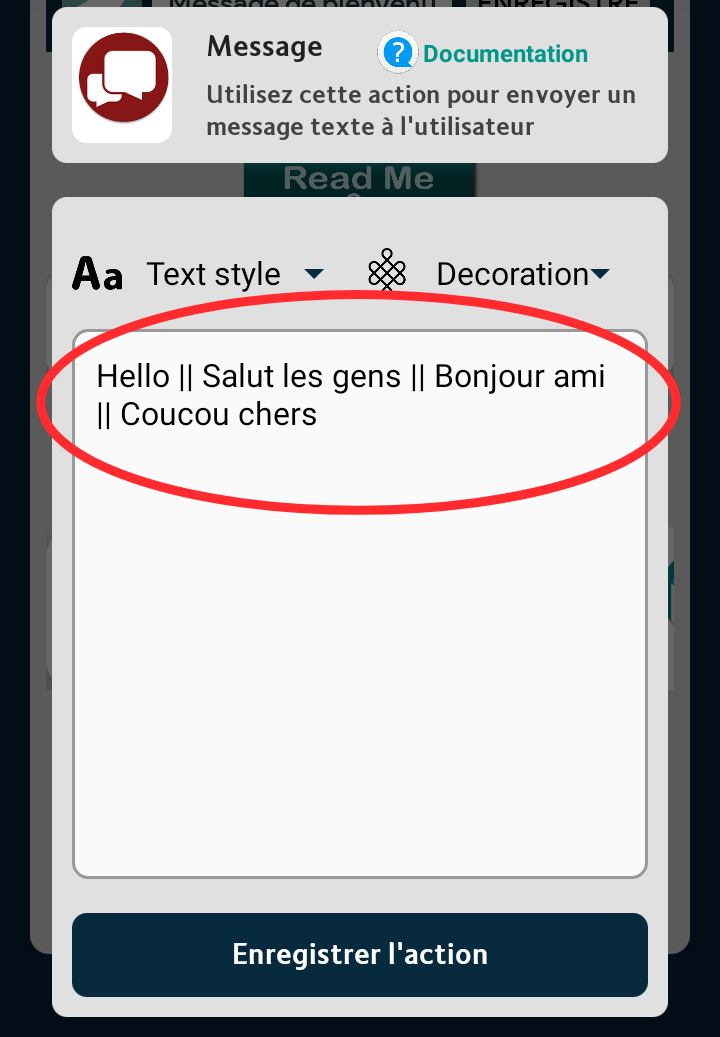
Dans ce exemple le bot répondra soit « Hello » soit « Salut les gens » soit « Bonjour ami » soit « Coucou chers ». Le bot choissira au hasard un de ces messages et l’envoie en réponse. Cette fonctionnalité est très utile pour diversifier le vocabulaire du robot c’est à dire qu’il puisse s’exprimer différemment pour différents utilisateurs.
Données dynamiques: Variables
Nous ne pourrons pas aller en profondeur sur les variables dans ce chapitre. Pour apprendre plus sur les variables lisez l’article consacré à cela.
Garder juste pour le comment que les variables vous mettent d’afficher du contenu qui peut varier d’un utilisateur à un autre. Aibot possède des variables par défaut mais vous pouvez en créer vos propres variables.
Pour afficher une variable vous devez utilisez la syntaxe suivante :
{{ id_de_variable }}
Notez que l’id de variable est encadré par {{ et par }}
C’est quoi l’id de variable?
Gardez votre sang froid. Il n’y a rien de sorcier ici. L’id de variable est un identifiant qui permet à Aibot de savoir où est ce qu’il doit aller chercher l’information
Voici la liste de quelques variables par défaut et les valeurs qu’elles contiennent :
{{User.id}} renvoie le nom complet de l’utilisateur tel qu’il est écrit dans l’application prit en charge. Par exemple sur whatsapp vous aurez le nom auquel vous avez enregistré ce contact ou carrément son numéro de téléphone s’il n’est pas enregistré.
{{User.message}} renvoie tout simplement le message entrant (le message que l’utilisateur à taper)
{{User.app}} renvoie le nom de l’application qui reçoit le message de l’utilisateur.
{{Bot.date}} renvoie la date actuelle
{{Bot.time}} renvoie l’heure actuelle.
Il existe plusieurs autres variables par défaut. Retrouvez la liste complète dans l’article consacré à cela
Les opérateurs mathématiques et fonctions
Les opérateurs vous permettent de faire des calculs mathématiques.
Pour faire un calcul mathématiques, il suffit d’encadré l’opération par [[ et par ]]
Exemple : [[ 2+3-5*2 ]] me retourne -5.0 ce qui représente bien le résultat de cette opération.
Vous pouvez aussi inclure des variables dans l’opération.
Exemple : [[ {{User.message}}+5 ]] ceci retourne le nombre tapé par l’utilisateur+5.
Notez que lorsque l’opération n’est pas correct, le bot retourne l’expression « null » et affiche une erreur dans le débogueur. Nous verrons plus tard comment intercepté cette erreur pour afficher un message d’erreur au lieu du fameux « null »